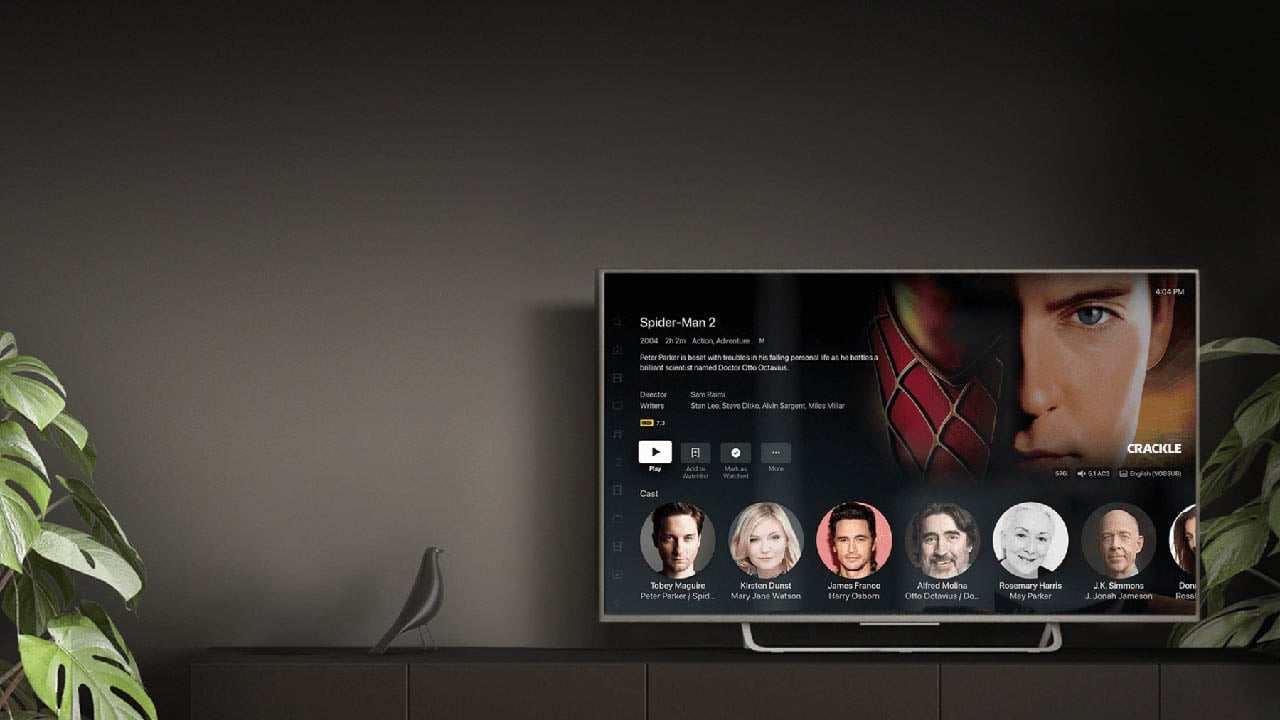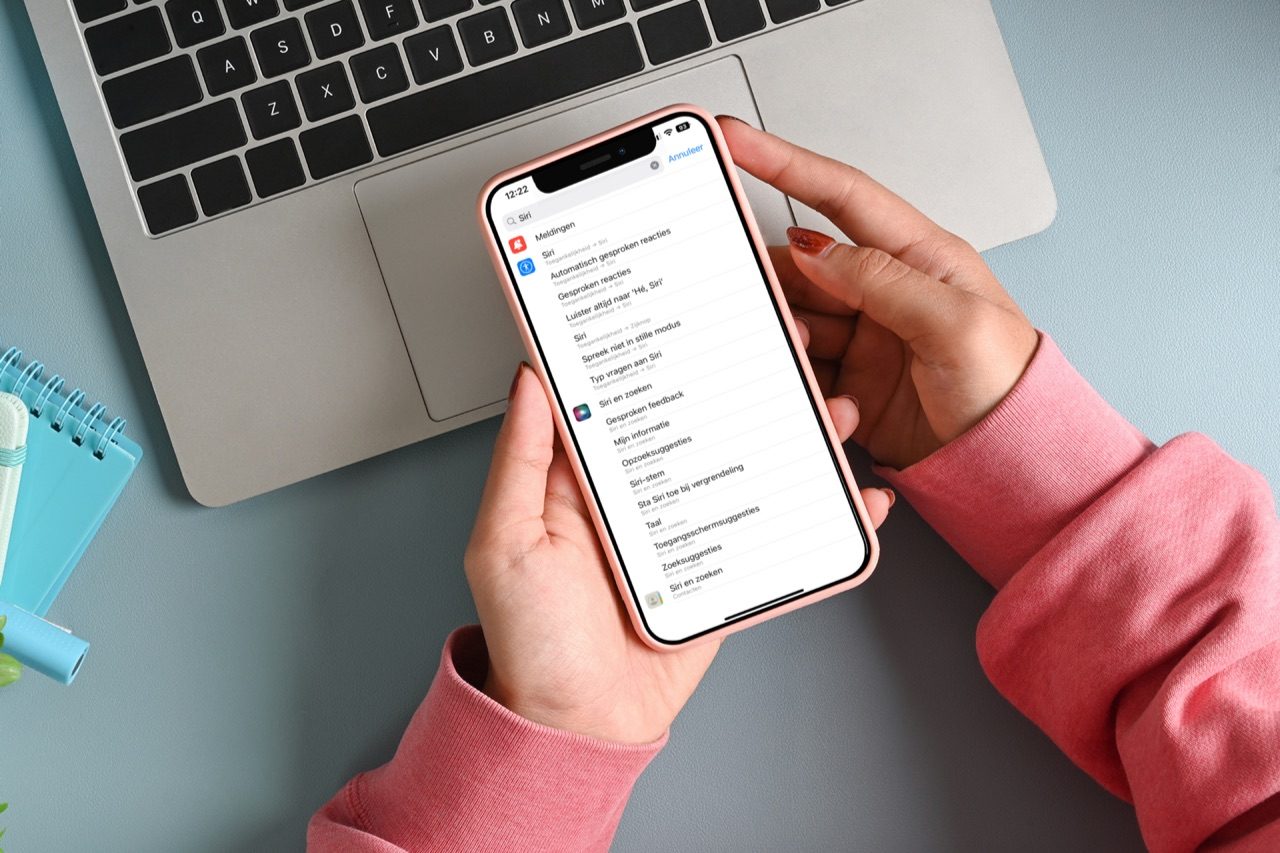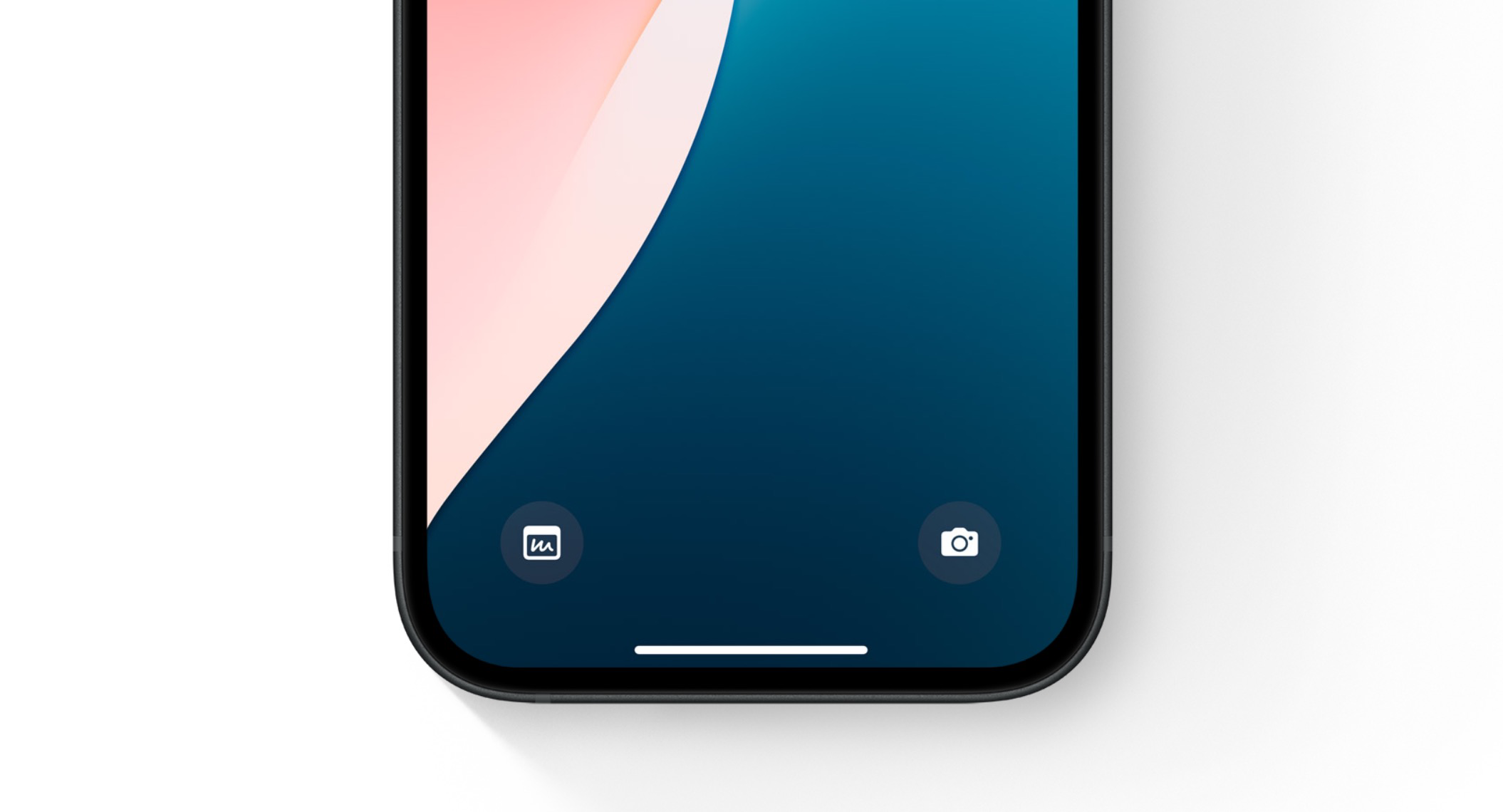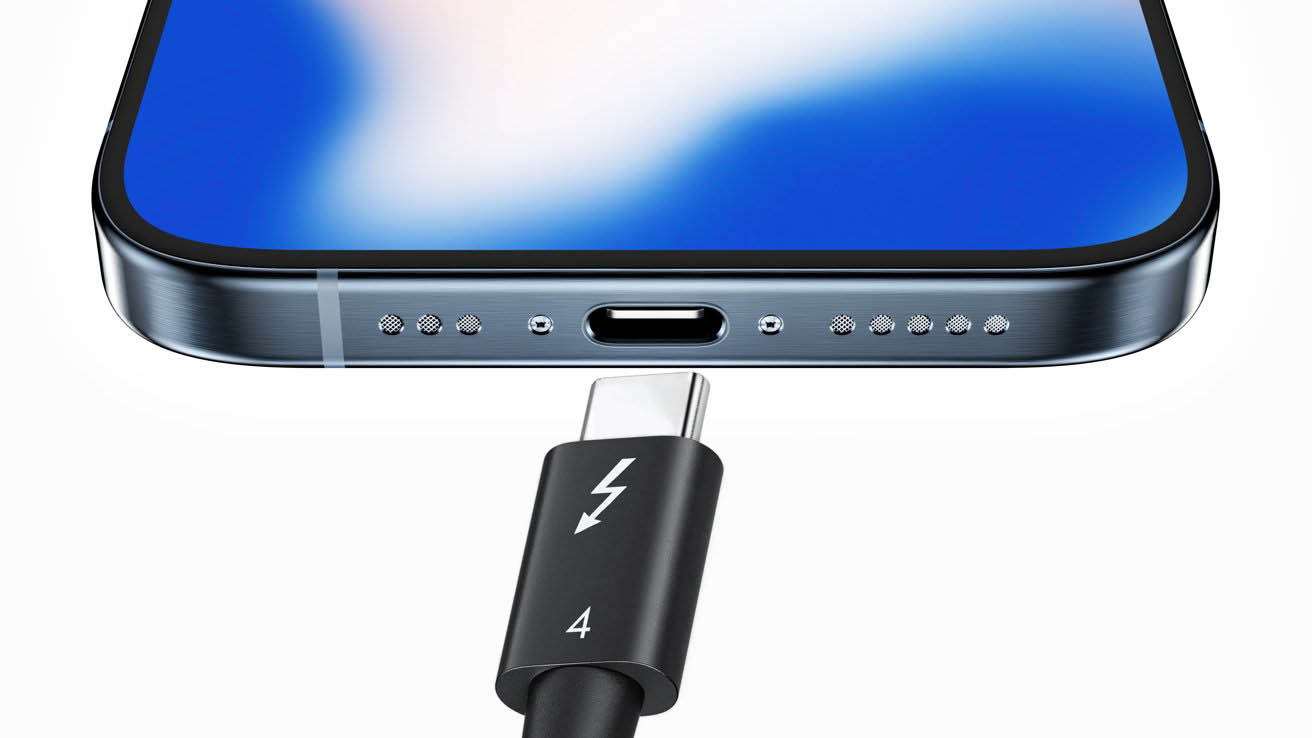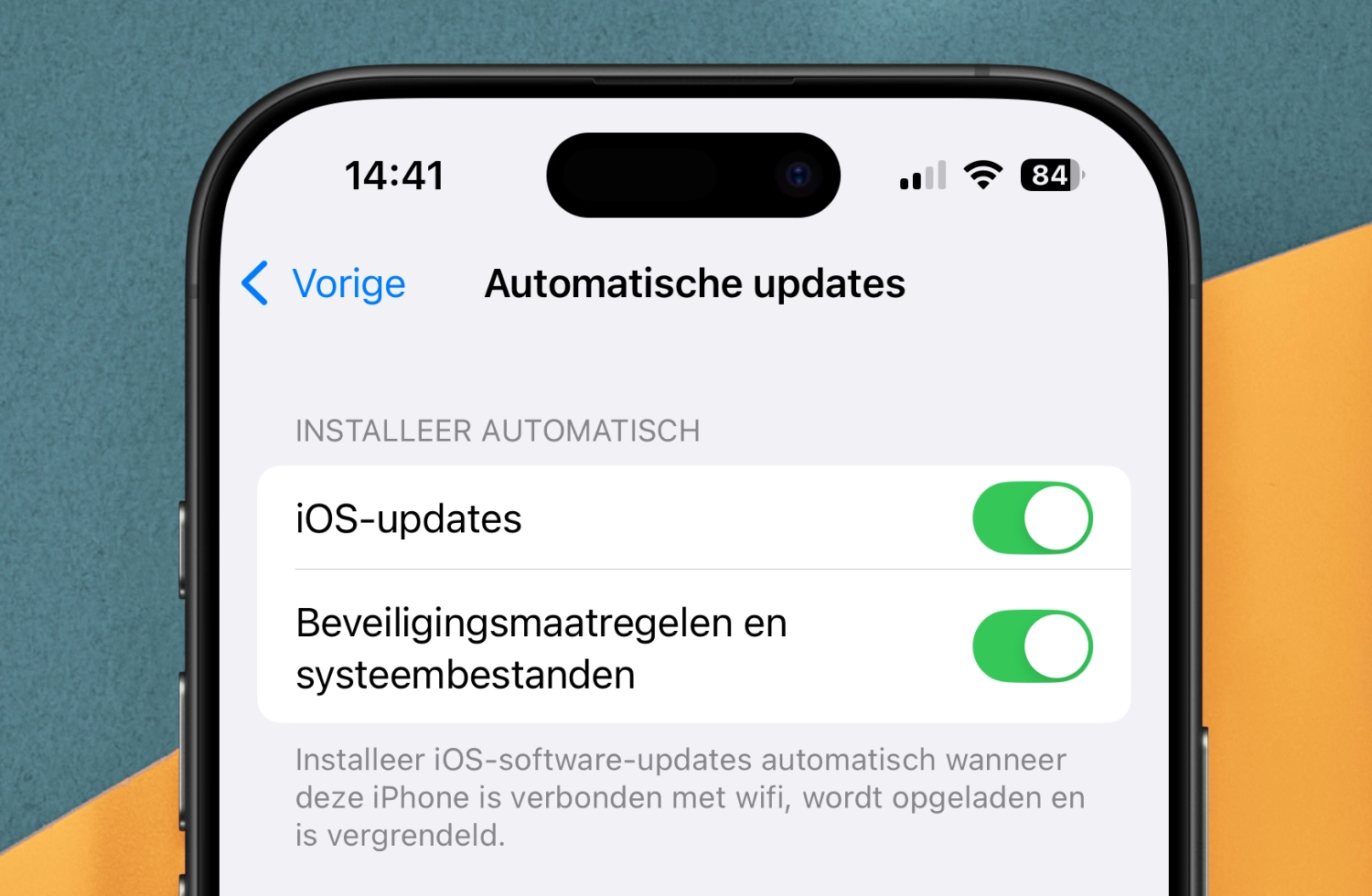Video’s omzetten naar het juiste formaat
Als je een video op de iPhone of iPad wilt bekijken, dan moet deze wel het juiste formaat hebben. Apple ondersteunt een aantal videoformaten zoals H.264, MPEG-4, H.265, M4V en MOV. Je hebt dan twee opties:
- Je kunt de video’s converteren naar een geschikt formaat
- Of je gebruikt een app die vrijwel elk formaat kan afspelen (converteren terwijl je kijkt)
Beide mogelijkheden bespreken we in deze tip. We gebruiken voor het converteren de apps HandBrake en QuickTime, terwijl we voor het rechtstreeks kijken in verschillende formaten de apps Infuse en VLC bespreken.
Pas wel op dat je niet zomaar een app installeert. Het converteren van video’s is big business en er is een moordende concurrentie onder makers van apps en tools. Kies daarom een aanbieder met een goede reputatie. We bespreken hieronder apps die betrouwbaar en toegankelijk zijn, zoals Handbrake en QuickTime. Ook leggen we uit hoe je realtime video’s kunt converteren die je op je iPhone of iPad bekijkt, zonder vooraf om te zetten.
Video converteren met HandBrake
Het desktopprogramma HandBrake is favoriet bij veel gebruikers, omdat het helemaal gratis te gebruiken is. Bovendien is het open source, dus je kunt zelf controleren dat je gegevens niet worden misbruikt.
Met deze software kun je allerlei videoformaten converteren, zodat je filmcollectie geschikt wordt voor afspelen op iPhone of iPad. Je installeert HandBrake op je Mac. De software is ook geschikt voor Macs met Apple Silicon.
Om je video te converteren doe je het volgende:
- Download HandBrake en start het programma.
- Kies de video die je wilt converteren als bronbestand.
- Geef aan waar het geconverteerde bestand opgeslagen moet worden.
- Kies het apparaat waarop je de video wilt bekijken, bijvoorbeeld iPhone, iPad of Apple TV.
- Druk op Start en wacht tot de omzetting is gelukt. Dit kan enkele minuten duren.
Ben je klaar, dan kun je de video naar je iOS-apparaat overzetten met AirDrop of met bestandsuitwisseling. De video zal verschijnen in de TV-app op het tabblad Bibliotheek.
Video’s converteren met QuickTime
Heb je een Mac, dan kun je ook met Quicktime een videobestand converteren. Dit programma is standaard aanwezig op elke Mac. Je kunt daarbij een bepaald formaat of een andere resolutie kiezen. Je film wordt geëxporteerd als een QuickTime-film (.mov) met de codec ‘H.264’ of ‘HEVC’. Eventueel kun je ook alleen audio opslaan.
- Open de video in QuickTime.
- Ga naar Archief > Exporteer als en kies een optie uit het Exporteer-menu. Kies HEVC (H.265) voor het meest efficiënte bestandsformaat. Of kies H.264 voor maximale compatibiliteit.
- Als je resolutie 4K of 1080p hebt gekozen, klik je op Structuur en kies je Kleiner bestand om de film in HEVC-structuur te exporteren. Of kies Grotere compatibiliteit om de film in H.264-structuur te exporteren.
- Voer een naam in en kies de locatie waar je het bestand wilt bewaren.
- Klik op Bewaar.
- Stuur de video door naar je iPhone of iPad, bijvoorbeeld met AirDrop.
Als er in het Exporteer-menu geen opties worden weergegeven, is de opname mogelijk auteursrechtelijk beschermd en kan deze niet worden omgezet.
De resolutie van een geëxporteerde film is afhankelijk van het origineel:
- 4K: QuickTime-film met H.264 of HEVC (H.265) en een maximale resolutie van 3840 x 2160.
- 1080p: QuickTime-film met H.264 of HEVC (H.265) en een maximale resolutie van 1920 x 1080.
- 720p: QuickTime-film met H.264 en een maximale resolutie van 1280 x 720.
- 480p: QuickTime-film met H.264 en een maximale resolutie van 640 x 480.
Quicktime geeft je minder controle over hoe de video precies wordt omgezet en biedt je minder opties, dus je kunt beter gebruik maken van HandBrake.
Downloaden: QuickTime (via de website van Apple)
Meer over het bekijken van je eigen filmcollectie op iPhone en iPad lees je in onderstaande tip:
Video converteren terwijl je kijkt
Omdat je de video eerst moet converteren en daarna overzetten naar de iPhone of iPad, moet je wat meer stappen nemen en duurt het wat langer voordat je eindelijk kunt kijken. Het is ook mogelijk om video’s in een niet-ondersteund formaat meteen op je iPhone of iPad te bekijken, zonder ze eerst handmatig te converteren. De conversie vindt dan realtime in de app plaats, of de app ondersteunt bepaalde videocodecs die niet standaard op de iPhone en iPad aanwezig zijn.
Er zijn diverse apps waarmee dat kan:
- Infuse • Video Player (Gratis + IAP, iPhone/iPad/Mac/TV/Vision Pro, iOS 15.0+) – Voor de veeleisende filmkijker, bevat veel extra functies als je maandelijks betaalt.
- VLC media player (Gratis, iPhone/iPad/TV, iOS 9.0+) – Speelt veel formaten af, is open source en gratis.
- Air Video TV (€5,99, TV, tvOS 10.0+) – Video’s realtime converteren, kan goed films afschermen voor gastgebruikers.
Apps zoals VLC kunnen bijna alle videoformaten aan. Nadat je deze app hebt geïnstalleerd kun je video’s streamen vanaf een mediaserver die met SMB, FTP of UPnP/DLNA ondersteunt. Maar je kunt ook video’s ook op Dropbox, Google Drive, OneDrive of iCloud Drive zetten en van daaruit afspelen.
Air Video is een voorbeeld van een app waarmee je on-the-fly kunt converteren. Je zet Air Video op je iPhone of iPad, waarna je een bijbehorend serverprogramma op je computer installeert. Zijn de computer en je iPhone of iPad verbonden met hetzelfde netwerk, dan kun je video’s vanaf de computer streamen naar je iPhone of iPad. Met de optie ‘Play with live conversion’ laat je de computer op afstand converteren, waarna de video direct begint te spelen. Hierdoor hoef je niet te wachten totdat het conversieproces voorbij is.
Een andere populaire optie is om Plex te gebruiken. Daarmee kun je een eigen film- en videocollectie aanleggen op een mediaserver, waarna je ze kunt streamen naar je iPhone of iPad.
Bekijk ons complete iPhone tipsoverzicht. Met meer dan 1.000 iPhone tips bespreken we bijna elke instelling en mogelijkheid!
Taalfout gezien of andere suggestie hoe we dit artikel kunnen verbeteren? Laat het ons weten!